Ispuna je način dodavanja dodatnog prostora oko slike. U PyTorchu, modul “torchvision.transforms” pruža transformaciju/metodu “Pad()” za postavljanje slike sa svih strana. Korisnici mogu postaviti/primijeniti različite ispune za gornju, donju, lijevu i desnu stranu slike. Ova metoda proizvodi novu podstavljenu sliku određene veličine.
Ovaj će članak pokazati metodu postavljanja određene slike sa svih strana u PyTorchu.
Kako staviti određenu sliku na sve strane u PyTorchu?
Za postavljanje određene slike sa svih strana u PyTorchu, pogledajte navedene korake:
Korak 1: Prenesite sliku na Google Colab
Prvo otvorite Google Colab i kliknite dolje označene ikone. Zatim odaberite određenu sliku s računala i prenesite je:
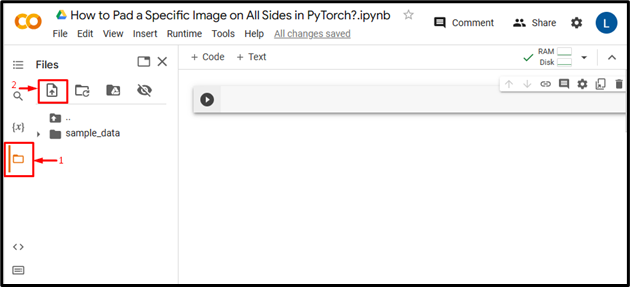
Nakon što to učinite, slika će se učitati u Google Colab:
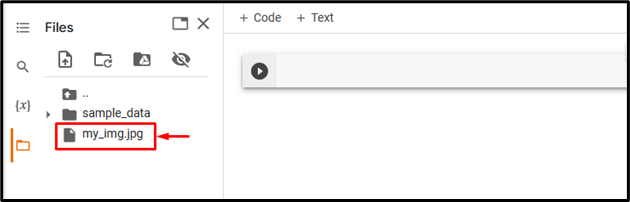
Ovdje smo prenijeli sljedeću sliku i primijenit ćemo podstavu na sve strane:

Korak 2: Uvezite potrebnu biblioteku
Zatim uvezite potrebne biblioteke. Na primjer, uvezli smo sljedeće biblioteke:
uvozna bakljaimport torchvision.preobražava kao transformira
iz PIL import slike
Ovdje:
-
- “ uvozna baklja ” uvozi biblioteku PyTorch.
- “ import torchvision.transformira kao transformira ” uvozi transformacijski modul iz torchvisiona koji se koristi za prethodnu obradu slikovnih podataka prije nego što se unesu u neuronsku mrežu.
- “ iz PIL import slike ” koristi se za otvaranje i spremanje različitih formata slikovnih datoteka:

Korak 3: Pročitajte ulaznu sliku
Nakon toga pročitajte ulaznu sliku s računala. Ovdje čitamo ' moja_img.jpg ' i pohranjujući ga u ' input_img ” varijabla:
input_img = Slika.otvori ( 'moja_img.jpg' )

Korak 4: Izračunajte širinu i visinu ulazne slike
Zatim izračunajte/dobijte širinu i visinu ulazne slike:
U , h = input_img.size

Korak 5: Definirajte transformaciju
Sada definirajte transformaciju za postavljanje ulazne slike sa svih strana. Ovdje smo naveli stranu za punjenje ' pedeset ” koji će primijeniti isti ispun na sve strane slike, tj. lijevo, desno, vrh i dno:
transformirati = transformirati.Pad ( pedeset )

Korak 6: Primijenite transformaciju na sliku
Zatim primijenite gornju transformaciju na željenu ulaznu sliku da biste na nju primijenili ispunu:
padded_img = transformacija ( input_img )

Korak 7: Promijenite veličinu slike na početnu dimenziju
Nakon toga promijenite veličinu podstavljene slike na njezinu stvarnu dimenziju:
podstavljena_img = podstavljena_img.promjena veličine ( ( U , h ) )

Korak 8: Prikažite podstavljenu sliku
Na kraju, pogledajte podstavljenu sliku tako da je prikažete:
podstavljena_img

Gornji izlaz pokazuje da je ulazna slika uspješno podstavljena sa svih strana.
Slično, korisnici također mogu odrediti druge veličine ispune u ' podloga() ” za podmetanje slike različitim veličinama odstupanja. Ovdje specificiramo lijevi/desni ispun '20' i gornji/donji ispun '60':
transformirati = transformirati.Pad ( ( dvadeset , 60 ) )

Ovo će primijeniti 20 jedinica ispune na lijevu i desnu stranu slike i 60 jedinica ispune na vrh i dno slike:

Nadalje, korisnici također mogu odrediti različite ispune za lijevu, gornju, desnu i donju stranu slike:

Ovo će primijeniti 20 jedinica ispune na lijevoj strani, 40 jedinica ispune na vrhu, 60 jedinica ispune na desnoj strani i 80 jedinica ispune na dnu slike:

Usporedba
Usporedba između izvorne slike i podstavljenih slika različitih veličina može se vidjeti u nastavku:
|
Izvorna slika |
Podstavljena slika (50) |
Podstavljena slika (20, 60) |
Podstavljena slika (20, 40, 60, 80) |
Bilješka : Našoj Google Colab bilježnici možete pristupiti ovdje veza .
To se sve odnosilo na postavljanje određene slike na sve strane u PyTorchu.
Zaključak
Da biste postavili određenu sliku sa svih strana u PyTorchu, prvo prenesite željenu sliku na Google Colab. Zatim uvezite potrebne biblioteke i pročitajte ulaznu sliku. Nakon toga zaključite širinu i visinu ulazne slike. Zatim definirajte transformaciju pomoću metode 'Pad()' i primijenite je na željenu ulaznu sliku kako biste je podstavili sa svih strana. Na kraju, promijenite veličinu podstavljene slike na izvornu dimenziju i prikažite je. Ovaj je članak pokazao metodu postavljanja određene slike sa svih strana u PyTorchu.



